İster PC’nizi kuruyor ister yükseltiyor olun, anakartınız daha sonra ne tür değişiklikler yapabileceğinizi belirleyecek temel bir parçadır. Bir bileşen anakartınızla uyumlu değilse (anakartınızla uyumlu olmasa bile) en iyi anakartlar), PC’nizde çalışmayacak.
Anakartınız, ne kadar ve ne tür RAM kullanabileceğinizi, ne tür depolama (kaç tane M.2 SSD yuvanız var?), kaç adet PCIe tabanlı aksesuar takabileceğinizi, hangi RGB ekosistemlerini kullanabileceğinizi belirleyecektir. ve yapabileceğiniz CPU yükseltmeleri. Ayrıca, bir sorununuz varsa, en son sürücüleri veya ürün yazılımı güncellemelerini indirmek isteyebilirsiniz, ancak bunu yapmak için hangi anakart modeline sahip olduğunuzu belirlemeniz gerekir.
Belki sen PC’nizi oluşturun uzun zaman önce ve hangi anakartı kullandığınızı hatırlamıyorum. Belki bilgisayarınızı başka birinden aldınız, bir mağazadan veya bir butik satıcıdan satın aldınız. Özelliklerini görmek veya bilgisayarınızı nasıl yükseltebileceğinizi görmek için anakartınıza bakmanız gerekiyorsa, hangi anakarta sahip olduğunuzu bulmanın birkaç kolay yolu vardır:
Yöntem 1: Anakart Modeli için Sistem Bilgilerini Kontrol Edin
Bilgisayarınız açıkken, anakart modelinizi görmenin en kolay yolu, Başlat Menüsü > Windows Araçları > Sistem Bilgileriveya uygulamayı getirmek için arama çubuğuna “Sistem Bilgileri” yazmanız yeterlidir.
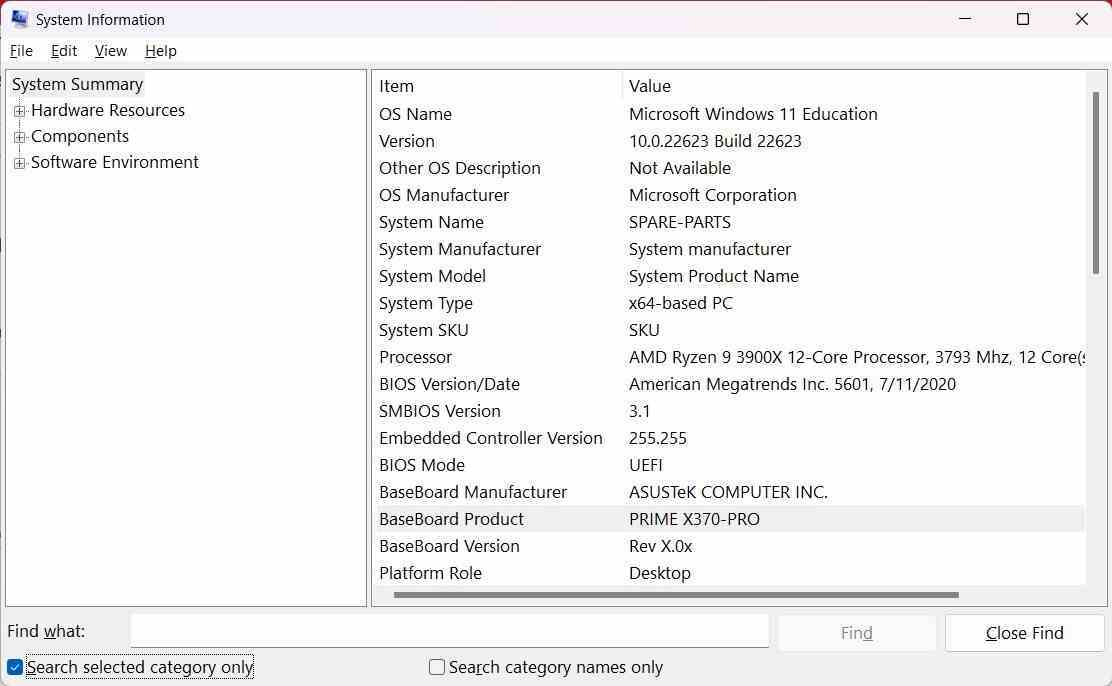
Açık olduğunda, görebilmelisin “Süpürgelik Üreticisi” ve “Süpürgelik Ürünü” sırasıyla onu yapan şirketi ve anakartın adını gösteren. Yukarıdaki resimde, bu onu bir Asus Prime X370 Pro yapıyor.
“Ana Kart Sürümü” gibi başka öğeler de görebilirsiniz, ancak Sistem Bilgisi bunları her zaman doğru anlamayabilir. Aslında, anakartı tanımayabilir. Size söylemezse, izlenecek daha fazla yaklaşım vardır.
Yöntem 2: Anakart Modelini Kontrol Etmek İçin Komut İstemini Kullanın
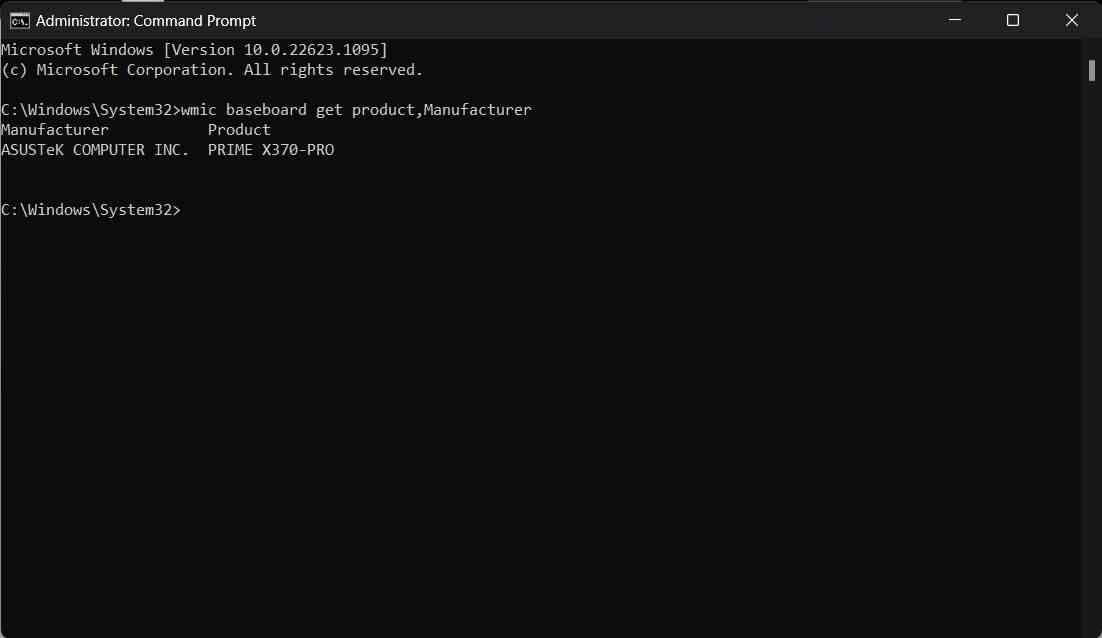
Komut İstemi konusunda becerikliyseniz, aynı bilgileri birkaç tuşa basarak alabilirsiniz. Komut İstemi’ni açın Başlat Menüsünden ve yazın:
wmic baseboard get product,ManufacturerBu, Sistem Bilgisi’nde gördüğünüz bilgilerin aynısını göstermelidir.
Yöntem 3: Anakart Modelini Almak için Üçüncü Taraf yazılımı kullanın
Bilgisayar üreticilerinin, kıyaslama uzmanlarının, BT çalışanlarının ve diğerlerinin bilgisayarlarında neler olup bittiğini kontrol etmek için kullandıkları bir dizi yazılım seçeneği vardır ve bunların birçoğu Windows’un gösterebileceğinden çok daha fazla bilgi gösterir.
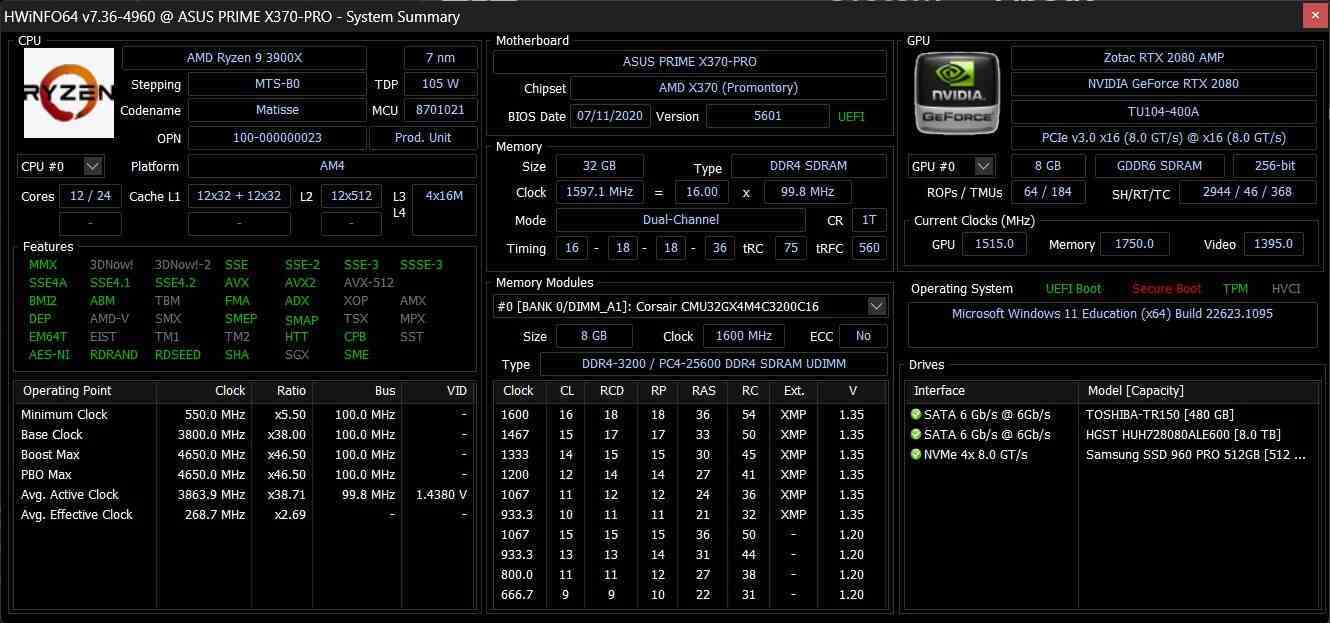
Yukarıdaki fotoğrafta, bir rapor görebilirsiniz. HWInfo, PC’deki diğer çoğu şeyle birlikte anakart bilgilerini gösterir. Diğer bir popüler yardımcı program ise CPU-Z.
Bilgisayarınızda anakart şirketinden yazılım olup olmadığını da görebilirsiniz. Asus Armory Crate, MSI Center, Gigabyte Control Center ve diğer üretici uygulamaları anakartınızı tanımlayabilir.
Yöntem 4: Anakart Modeli Kutusunu İşaretleyin

Bir bilgisayar oluşturmak sizi profesyonel bir istifçiye dönüştürdüyse, bu da başka bir kolay yoldur. Kılavuzları ve diğer küçük aksesuarları saklamak için anakart kutusunu saklamayı seviyorum. Hala elindeyse, ihtiyaç duyabileceğin tüm bilgileri almak için git kazıp çıkar.
Yöntem 5: Anakart Modeli için Fişlerinizi / Sipariş Geçmişinizi Kontrol Edin
Anakartınızı özellikle çevrimiçi bir mağazadan satın aldıysanız, faturanızı veya sipariş geçmişinizi Best Buy, Amazon veya Newegg gibi mağazalarda kontrol etmelisiniz. Bu, aradığınız anakartın adını bulmanıza yardımcı olabilir.
Yöntem 6: Tanımlamak için Anakarta Bakın

Her şey başarısız olursa, vakayı açma zamanı. Çoğu anakartın adı üzerinde bir yerde yazılıdır. Bu makaledeki Asus Prime X370 Pro durumunda, ilk PCIe yuvasının altındadır. Bu, kontrol etmek için GPU’yu anakartımdan çıkarmam gerektiği anlamına geliyor.
Hazır PC’lerde Anakartı Tanımlama
En iyi oyun bilgisayarlarından birini satın aldıysanız, anakartınız birkaç farklı yoldan gidebilir. Bazı şirketler masaüstlerini raftan alabileceğiniz anakartlar da dahil olmak üzere standart parçalarla oluşturur. Bu, anakartı Windows, yazılım veya hatta faturanız aracılığıyla tanımlamanın gelecekteki yükseltmeler için yardımcı olabileceği anlamına gelir.
Ancak HP ve Dell gibi birkaç şirket tescilli anakartlar kullanır; bu, anakart model adını öğrenebilseniz bile, onun hakkında bilgi edinmenin daha zor olabileceği anlamına gelir. Ancak en azından yonga seti hakkında temel bilgileri alabilmeniz gerekir.
Dizüstü Bilgisayar Anakartlarını Tanımlama
Dizüstü bilgisayarınızın anakart modelini almak da benzer bir şekilde elde edilebilir, ancak size çok daha az bilgi verecektir. (Ayrıca, masaüstü bilgisayarların aksine, anakartın kendisine yazdırılması da olası değildir.)
Ne tür yükseltmeler yapabileceğinizi görmek için bir dizüstü bilgisayarı açmanız veya çevrimiçi bir bakım kılavuzuna bakmanız gerekebilir (genellikle bunlar pil, RAM, depolama ve/veya Wi-Fi kartıyla sınırlıdır). dizüstü bilgisayar. Danışman Aracı piyasadaki çoğu dizüstü bilgisayar için RAM ve depolama bilgilerine sahiptir.
